1、 打开“美图秀秀”,

2、 新建一个白色背景画布,



3、 点击“边框”,
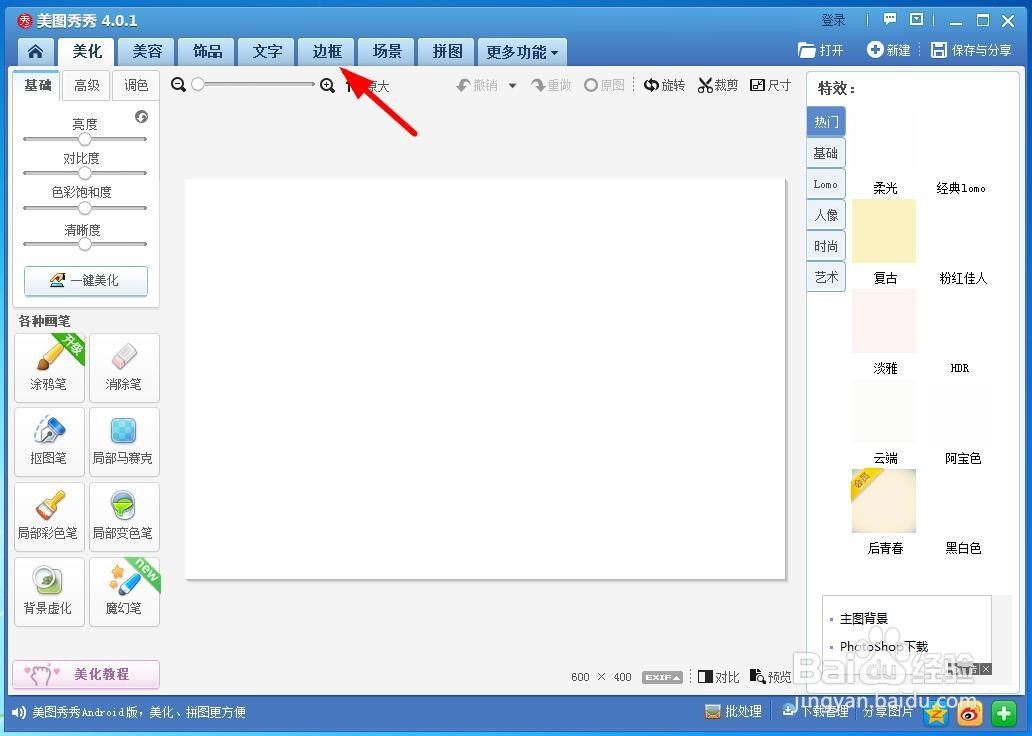
4、 点击“撕边边框”,

5、 添加如下图所示边框,颜色设置为淡粉色,然后点击下方的“确定”按钮,


6、 点击“饰品”——“卡通形象”,


7、 添加小熊卡通形象到图片上,调整其透明度和放置位置,

8、 这样就做好了。

时间:2024-10-12 06:37:27
1、 打开“美图秀秀”,

2、 新建一个白色背景画布,



3、 点击“边框”,
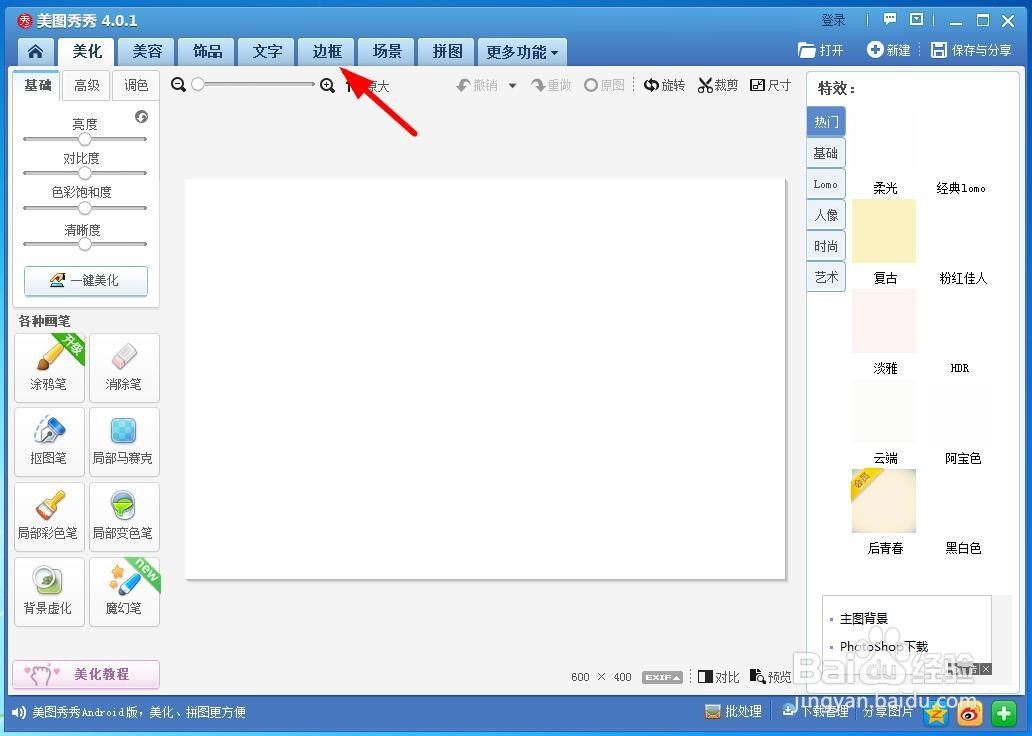
4、 点击“撕边边框”,

5、 添加如下图所示边框,颜色设置为淡粉色,然后点击下方的“确定”按钮,


6、 点击“饰品”——“卡通形象”,


7、 添加小熊卡通形象到图片上,调整其透明度和放置位置,

8、 这样就做好了。

